WPS表格如何查重?
2024-11-16
在WPS表格中查重的方法:使用條件格式:選中需要查重的區域,點選“開始”>“條件格式”>“突出顯示單元格規則”>“重複值”,重複項將被標記。利用篩選功能:啟用篩選,按列排序或篩選重複值。使用COUNTIF函式:在輔助列中輸入=COUNTIF(範圍, 單元格),大於1的值表示重複。
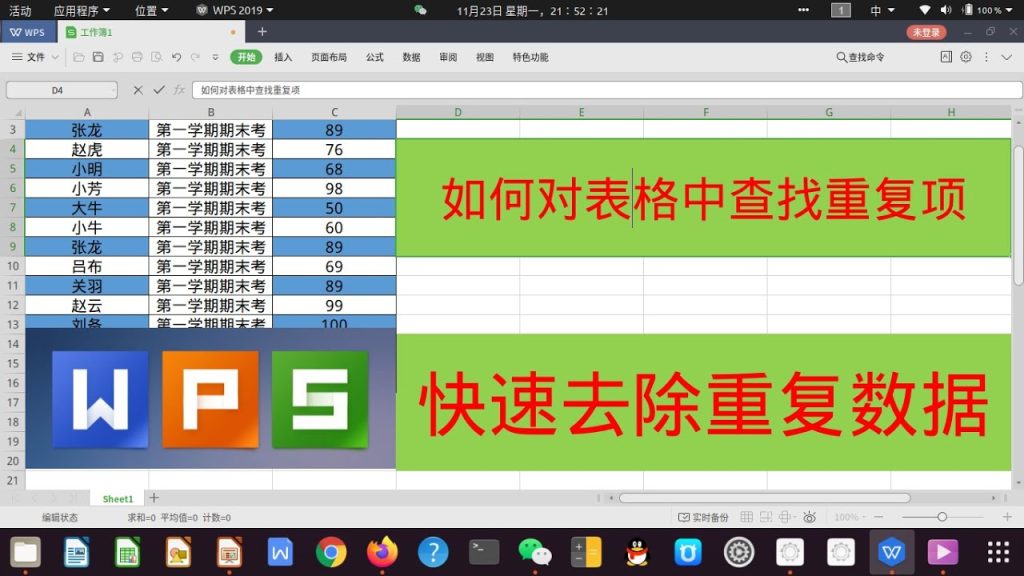
使用條件格式快速查重
條件格式設定重複值的操作步驟
- 選中目標資料區域:首先,在WPS表格中選中需要查重的單元格區域(如某一列或整個表格)。確保選中區域包含所有可能出現重複值的單元格,以便條件格式可以正確應用到整個資料範圍。
- 開啟條件格式選項:點選工具欄中的“開始”選項卡,然後選擇“條件格式”。在下拉選單中找到“突出顯示單元格規則”,接著點選“重複值”,系統會自動識別選中區域內的重複資料。
- 設定查重規則:在彈出的視窗中,可以直接確認預設規則(突出顯示重複值),或者根據需要調整條件格式的顯示顏色和樣式。點選“確定”後,重複值會立即被高亮顯示。
如何調整格式突出顯示重複內容
- 修改預設格式樣式:條件格式預設使用特定顏色標記重複值。使用者可在設定中選擇其他高亮顏色或更明顯的格式(如粗體或斜體),使重複項更加突出,方便快速識別。
- 自定義格式規則:透過“條件格式管理器”,可以自定義重複值規則。例如,新增更多條件來區分特定範圍內的重複值,或僅標記某些欄位的重複資料,以滿足不同的查重需求。
- 動態更新格式:當資料範圍發生變化(如新增或刪除資料),條件格式會自動更新高亮顯示的重複值。使用者無需手動操作即可即時檢視更新後的查重結果,確保資料準確性。
透過COUNTIF函式查詢重複值
使用COUNTIF標記重複資料的方法
- 定義COUNTIF函式公式:在目標表格的輔助列中,輸入公式
=COUNTIF(範圍, 單元格)。例如,在A列資料中,如果想標記A2的重複情況,可輸入=COUNTIF(A:A, A2)。此公式會統計A列中與A2相同的值出現的次數。 - 標記重複資料:COUNTIF返回的結果表示每個單元格的出現次數,大於1的值即為重複資料。透過這種方式,可以快速直觀地判斷資料是否重複以及重複的頻次。
- 對標記資料高亮顯示:根據COUNTIF的結果,可以進一步使用條件格式將重複項高亮顯示。例如,設定條件為COUNTIF結果大於1時,單元格變為特定顏色,便於快速定位。
如何結合輔助列顯示重複結果
- 建立輔助列:在原始資料旁新建一列,用於顯示COUNTIF結果。例如,將A列的重複情況在B列中顯示,公式輸入為
=COUNTIF(A:A, A2),輔助列將動態顯示每個值的重複次數。 - 最佳化重複資料的提示資訊:將COUNTIF公式與IF函式結合,顯示更直觀的重複資訊。例如,輸入
=IF(COUNTIF(A:A, A2)>1, "重複", "唯一"),重複資料會被標記為“重複”,唯一值會被標記為“唯一”。 - 篩選和分類重複資料:在輔助列中使用篩選功能,選擇“重複”值以快速檢視和操作重複資料。這種方法適合大資料量表格的查重和分類處理,簡單高效且易於調整。

WPS利用篩選功能查重和處理
篩選重複項的具體步驟
- 啟用篩選功能:在WPS表格中,選中包含需要查重資料的列,點選工具欄中的“資料”選項卡,然後選擇“篩選”功能。每列頂部會出現一個下拉箭頭,表示篩選功能已啟用。
- 設定篩選條件:點選需要查重的列頂部下拉箭頭,在篩選選項中選擇“排序”功能,將資料按字母或數字順序排列。此操作會將重複項集中在一起,便於人工檢查和操作。
- 手動檢查重複項:在排序完成後,逐行檢視資料,重複項通常連續顯示。此方法適用於較小資料集,或者配合其他工具對重複項進一步分析。
WPS篩選後批次刪除重複資料的方法
- 標記重複項:在重複項列旁新建輔助列,使用公式或手動標記重複項。例如,在輔助列中輸入
=IF(A2=A3, "重複", ""),然後向下填充公式,標記連續的重複項。 - 篩選重複標記:啟用輔助列的篩選功能,將“重複”標記作為篩選條件。此時,表格中只顯示重複項,其餘資料被隱藏,便於集中操作。
- 批次刪除重複項:篩選出重複項後,全選顯示的行,右鍵選擇“刪除整行”或“刪除單元格”。刪除完成後,關閉篩選功能,表格會恢復原始排序,僅保留唯一資料。透過這種方法,重複資料可快速清理,確保資料集乾淨且準確。
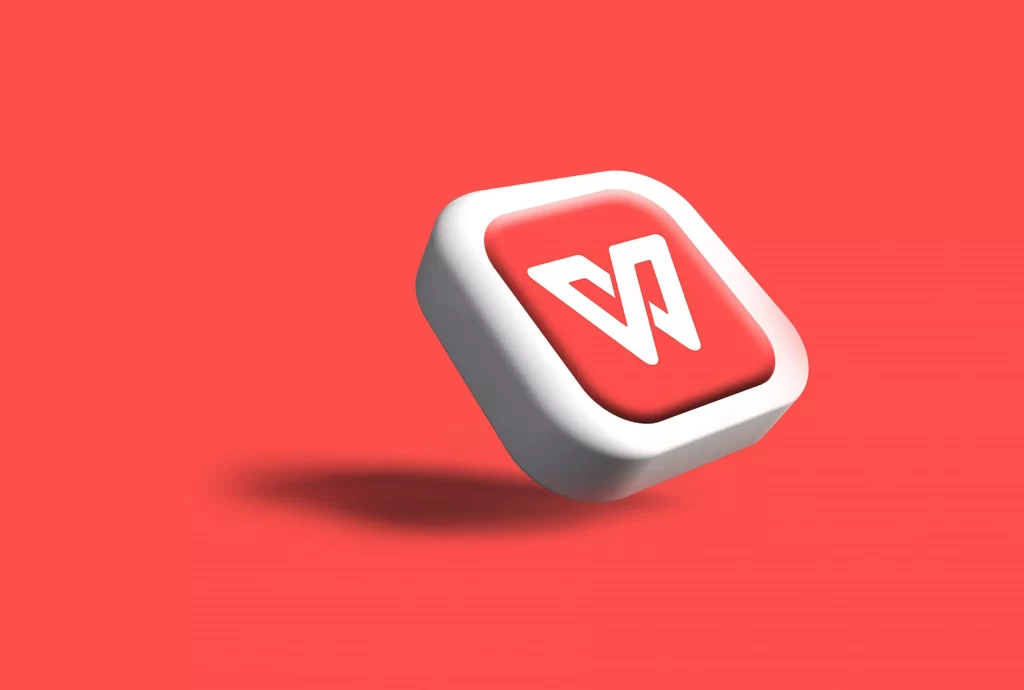
藉助資料透視表查重
資料透視錶快速統計重複項的方法
- 建立資料透視表:選中包含資料的區域,點選“插入”>“資料透視表”,選擇新建工作表或現有工作表作為透視表的位置。此步驟會生成一個空白資料透視表用於分析。
- 設定資料欄位:將需要查重的列拖入“行”區域,這會在透視表中按唯一值列出所有資料項。然後將同一列拖入“值”區域,預設會統計每個值的出現次數,顯示為“計數”。
- 檢查統計結果:透視表會顯示每個資料項的計數值,數字大於1的即為重複項。透過這一統計方法,使用者可以快速瞭解重複資料的分佈情況和具體重複次數。
如何按頻次篩選重複資料
- 啟用值篩選功能:在透視表中,點選“值”列的下拉選單,選擇“值篩選”>“大於”,然後輸入“1”,篩選出所有出現次數超過1的項。這種方式可以快速提取所有重複資料。
- 按頻次排序:將“值”列按降序排列,重複次數最多的資料會顯示在頂部。透過這種方式,可以優先處理高頻重複項,提高資料整理效率。
- 匯出篩選結果:將篩選出的重複項複製到新工作表中,便於進一步處理。使用者可以對這些資料進行分類統計、批次刪除或其他操作,確保原始表格資料的完整性和準確性。
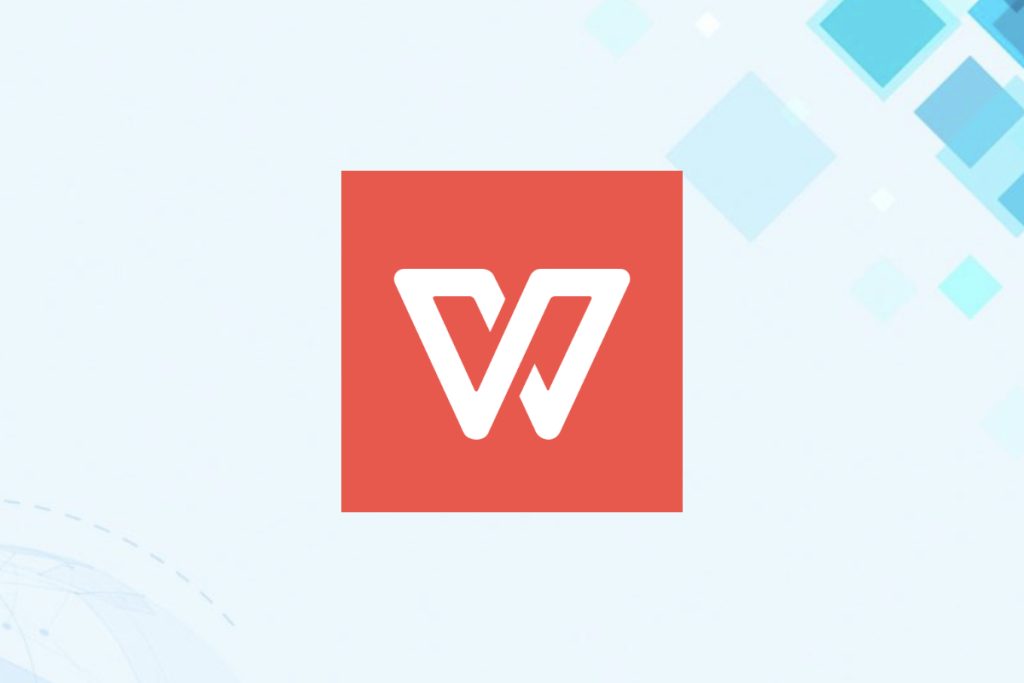
匯入外掛實現高階查重功能
推薦的WPS外掛及其使用方法
- 選擇合適的查重外掛:訪問WPS官網或外掛市場,搜尋與表格查重相關的外掛,如“資料管理助手”或“表格查重工具”。這些外掛通常具備更強大的查重和資料處理功能,適合複雜場景。
- 安裝外掛:下載外掛後,開啟WPS,進入“外掛中心”或“載入項管理”頁面,點選“新增”或“安裝外掛”,選擇下載的檔案進行匯入。安裝完成後,外掛功能會出現在工具欄或外掛選單中。
- 啟用外掛功能:啟動外掛後,按照提示選擇查重資料區域。大多數外掛會提供直觀的介面或嚮導式操作步驟,使用者可根據需求設定查重條件(如忽略大小寫、精確匹配等)。
如何使用外掛批次查重和清理
- 設定查重規則:在外掛介面中,選擇查重的列或範圍。使用者可以根據需求設定規則,例如按精確值查重或按部分內容匹配查重。外掛會自動掃描資料並標記重複項。
- 檢視查重結果:外掛會生成查重結果報告,顯示重複項的數量和位置。某些外掛還支援視覺化顯示,例如高亮標記重複項或生成單獨的重複資料列表,便於使用者快速定位。
- 批次清理重複項:根據查重結果選擇操作,例如刪除重複行、保留首次出現的資料或將重複項移動到新表格中。外掛通常支援一鍵清理功能,操作完成後使用者可檢視最佳化後的資料以確保表格乾淨整齊。
WPS表格可以自动查重吗?
是的,WPS表格支持自动查重。可以使用“条件格式”功能,通过设置规则高亮显示重复值,或者使用COUNTIF函数统计数据出现的次数,从而实现自动查重的效果。
如何用公式查找WPS表格中的重复值?
可以使用COUNTIF函数。例如,在辅助列中输入公式=COUNTIF(A:A, A2),A列是目标区域,A2是当前单元格。如果返回值大于1,表示该值重复。辅助列可进一步筛选或标记重复项。
WPS表格中的重复数据如何批量删除?
先用筛选功能标记重复项,或者通过插件如“数据管理助手”生成查重结果。筛选出重复数据后,选中这些行,右键选择“删除整行”即可批量删除,确保表格数据干净。
上一篇:
WPS怎麼刪除雲文件?
